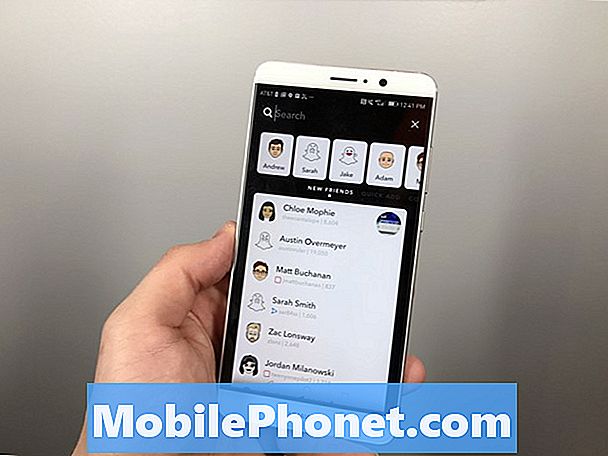Το #Vivo # Z3i είναι ένα μοντέλο smartphone μεσαίου εύρους Android που κυκλοφόρησε για πρώτη φορά τον Οκτώβριο του 2018. Πρόκειται για ένα τηλέφωνο διπλής SIM που διαθέτει οθόνη IPS LCD 6,3 ιντσών με ανάλυση 1080 × 2280 pixel. Χρησιμοποιεί ένα διπλό σύστημα πίσω κάμερας και μία μόνο κάμερα selfie 24MP στο μπροστινό μέρος. Κάτω από την κουκούλα υπάρχει ένας επεξεργαστής Mediatek MT6771 Helio P60 octa core που συνδυάζεται με 6 GB μνήμης RAM. Παρόλο που πρόκειται για μια συσκευή με καλή απόδοση, υπάρχουν περιπτώσεις όπου μπορεί να προκύψουν ορισμένα ζητήματα τα οποία θα αντιμετωπίσουμε σήμερα. Σε αυτήν την τελευταία δόση της σειράς αντιμετώπισης προβλημάτων, θα αντιμετωπίσουμε το Vivo Z3i που δεν θα συνδεθεί με το πρόβλημα Wi-Fi.
Εάν διαθέτετε Vivo Z3i ή οποιαδήποτε άλλη συσκευή Android για αυτό το θέμα, μη διστάσετε να επικοινωνήσετε μαζί μας χρησιμοποιώντας αυτήν τη φόρμα. Θα χαρούμε πολύ να σας βοηθήσουμε με οποιαδήποτε ανησυχία μπορεί να έχετε με τη συσκευή σας. Αυτή είναι μια δωρεάν υπηρεσία που προσφέρουμε χωρίς συνημμένα. Ζητάμε, ωστόσο, όταν επικοινωνείτε μαζί μας, προσπαθήστε να είστε όσο το δυνατόν πιο λεπτομερείς, ώστε να μπορεί να γίνει ακριβής αξιολόγηση και να δοθεί η σωστή λύση.
Πώς να επιδιορθώσετε το πρόβλημα Vivo Z3i δεν θα συνδεθεί σε Wi-Fi
Πριν πραγματοποιήσετε οποιοδήποτε από τα προτεινόμενα βήματα αντιμετώπισης προβλημάτων για αυτό το τηλέφωνο, είναι καλύτερο να βεβαιωθείτε ότι η συσκευή λειτουργεί με την πιο πρόσφατη έκδοση λογισμικού. Εάν υπάρχει διαθέσιμη ενημέρωση, προτείνω να την κατεβάσετε και να την εγκαταστήσετε πρώτα.
Μην ξεχάσετε να ενεργοποιήσετε το διακόπτη Wi-Fi
Η συσκευή σας θα διαθέτει διακόπτη Wi-Fi που πρέπει να είναι ενεργοποιημένος για να συνδεθεί σε δίκτυο Wi-Fi. Υπάρχουν περιπτώσεις κατά τις οποίες ο κάτοχος του τηλεφώνου μπορεί να ξεχάσει να ενεργοποιήσει αυτόν τον διακόπτη, κάνοντας να φαίνεται ότι υπάρχει πρόβλημα Wi-Fi. Αυτό που θέλετε να κάνετε πρώτα σε αυτήν την περίπτωση είναι να βεβαιωθείτε ότι είναι ενεργοποιημένο το Wi-Fi του τηλεφώνου.
- Επιλέξτε Ρυθμίσεις
- Επιλέξτε Ασύρματο και δίκτυα
- Επιλέξτε Wi-Fi
- Ενεργοποιήστε το Wi-Fi
Προσπαθήστε να ελέγξετε αν το τηλέφωνο μπορεί να συνδεθεί στο δίκτυο Wi-Fi.
Ελέγξτε εάν το πρόβλημα προκαλείται από το δρομολογητή
Μερικές φορές το πρόβλημα μπορεί να είναι με το δρομολογητή και όχι με το τηλέφωνο. Από νωρίς τώρα είναι καλύτερο να εξαλείψετε το δρομολογητή ως πηγή του προβλήματος. Ελέγξτε εάν άλλες συσκευές μπορούν να συνδεθούν με επιτυχία στο δρομολογητή. Ο δρομολογητής έχει ενεργοποιήσει μια ρύθμιση (φιλτράρισμα MAC) που εμποδίζει τη σύνδεση του τηλεφώνου σας σε αυτό; Ένας γρήγορος τρόπος για να ελέγξετε εάν πρόκειται για πρόβλημα που σχετίζεται με το δρομολογητή είναι να προσπαθήσετε να συνδέσετε το τηλέφωνό σας σε διαφορετικό δίκτυο Wi-Fi και, στη συνέχεια, να ελέγξετε εάν το πρόβλημα εξακολουθεί να παρουσιάζεται. Εάν όχι, είναι πολύ πιθανό ότι το πρόβλημα προκαλείται από το δρομολογητή.
Εκτελέστε μια μαλακή επαναφορά
Θα πρέπει να ελέγξετε αν κάποια μορφή μικρού λογισμικού προκαλεί αυτό το πρόβλημα. Αυτό που θα θέλατε να κάνετε είναι να ανανεώσετε το λογισμικό του τηλεφώνου, το οποίο μπορεί να γίνει εύκολα κάνοντας επανεκκίνηση της συσκευής. Αν και αυτό γίνεται συνήθως σε μια συσκευή που δεν ανταποκρίνεται, θα πρέπει επίσης να λειτουργεί σε αυτήν την περίπτωση.
- Πατήστε και κρατήστε πατημένο το πλήκτρο λειτουργίας και μείωσης έντασης για έως και 45 δευτερόλεπτα.
- Περιμένετε κατά την επανεκκίνηση της συσκευής.
Ελέγξτε αν το Vivo Z3i δεν θα συνδεθεί με πρόβλημα Wi-Fi εξακολουθεί να παρουσιάζεται.
Επαναφέρετε τις ρυθμίσεις δικτύου τηλεφώνου
Αυτό το βήμα γίνεται συνήθως κάθε φορά που το τηλέφωνο αντιμετωπίζει πρόβλημα σύνδεσης σε δίκτυο δεδομένων. Οι ακόλουθες αλλαγές θα πραγματοποιηθούν στο τηλέφωνό σας.
- Τα αποθηκευμένα δίκτυα Wi-Fi θα διαγραφούν.
- Οι συζευγμένες συσκευές Bluetooth θα διαγραφούν.
- Οι ρυθμίσεις συγχρονισμού δεδομένων παρασκηνίου θα ενεργοποιηθούν.
- Οι περιοριστικές ρυθμίσεις δεδομένων σε εφαρμογές που ενεργοποιήθηκαν / απενεργοποιήθηκαν χειροκίνητα από τον πελάτη θα επανέλθουν στην προεπιλεγμένη ρύθμιση.
- Η λειτουργία επιλογής δικτύου θα ρυθμιστεί σε αυτόματη.
Για να επαναφέρετε τις ρυθμίσεις δικτύου της συσκευής σας:
- Ενεργοποιήστε το τηλέφωνο πατώντας το πλήκτρο λειτουργίας για λίγα λεπτά
- Επιλέξτε Ρυθμίσεις
- Πατήστε Περισσότερες ρυθμίσεις.
- Πατήστε Δημιουργία αντιγράφων ασφαλείας και επαναφορά.
- Επιλέξτε Επαναφορά ρυθμίσεων δικτύου.
Ελέγξτε εάν το ζήτημα εξακολουθεί να παρουσιάζεται.
Ξεκινήστε το τηλέφωνο σε ασφαλή λειτουργία
Υπάρχει πιθανότητα μια εφαρμογή που κατεβάσατε από το Google Play Store να προκαλέσει προβλήματα στο τηλέφωνο κατά την εγκατάσταση. Για να ελέγξετε εάν μια εφαρμογή που κατεβάσατε προκαλεί το πρόβλημα, θα πρέπει να ξεκινήσετε το τηλέφωνο σε ασφαλή λειτουργία, καθώς επιτρέπεται η εκτέλεση μόνο των προεγκατεστημένων εφαρμογών σε αυτήν τη λειτουργία.
- Απενεργοποιήστε το τηλέφωνο
- Πατήστε το κουμπί λειτουργίας για να ενεργοποιήσετε το τηλέφωνο και, στη συνέχεια, πατήστε παρατεταμένα το πλήκτρο μείωσης έντασης όταν εμφανιστεί το λογότυπο Vivo
- Το τηλέφωνο θα πρέπει τώρα να εκκινείται σε ασφαλή λειτουργία.
Σε περίπτωση που το ζήτημα δεν παρουσιαστεί σε αυτήν τη λειτουργία, πιθανότατα προκαλείται από μια εφαρμογή που εγκαταστήσατε. Μάθετε ποια εφαρμογή είναι και απεγκαταστήστε την.
Για να βρείτε τη συγκεκριμένη εφαρμογή θα πρέπει να κάνετε μια μέθοδο δοκιμής και σφάλματος. Ξεκινήστε κανονικά το τηλέφωνο και, στη συνέχεια, απεγκαταστήστε μια εφαρμογή. Μόλις καταργηθεί η εγκατάσταση της εφαρμογής, ελέγξτε εάν το ζήτημα εξακολουθεί να παρουσιάζεται. Επαναλάβετε αυτήν τη διαδικασία έως ότου το ζήτημα δεν παρουσιάζεται πλέον. Η τελευταία εφαρμογή που απεγκαταστήσατε πιθανότατα προκαλεί το πρόβλημα.
Σκουπίστε το διαμέρισμα προσωρινής μνήμης του τηλεφώνου
Υπάρχουν περιπτώσεις κατά τις οποίες τα προσωρινά αποθηκευμένα δεδομένα που είναι αποθηκευμένα στο ειδικό διαμέρισμα του τηλεφώνου μπορεί να καταστραφούν. Όταν συμβαίνει αυτό, αυτό συνήθως προκαλεί ορισμένα προβλήματα στο τηλέφωνο. Για να εξαλείψετε την πιθανότητα αυτό είναι που προκαλεί το πρόβλημα, θα πρέπει να σκουπίσετε το διαμέρισμα προσωρινής μνήμης του τηλεφώνου από τη λειτουργία ανάκτησης.
- Πατήστε και κρατήστε πατημένο το πλήκτρο Volume Down + Power μαζί για λίγο.
- Αφήστε όλα τα κουμπιά όταν εμφανιστεί η Λειτουργία Fastboot.
- Σε αυτήν τη λειτουργία επιλέξτε "Ανάκτηση". Χρησιμοποιήστε το Volume Down για πλοήγηση και το πλήκτρο λειτουργίας για να το επιβεβαιώσετε.
- Πατήστε το πλήκτρο έντασης για να επισημάνετε την επιλογή Wipe cache και μετά το πλήκτρο λειτουργίας για να την επιλέξετε
- Χρησιμοποιήστε τα πλήκτρα έντασης για να μεταβείτε στο "σύστημα επανεκκίνησης τώρα" και πατήστε το πλήκτρο λειτουργίας.
Ελέγξτε εάν το ζήτημα εξακολουθεί να παρουσιάζεται.
Εκτελέστε επαναφορά εργοστασιακών ρυθμίσεων
Σε περίπτωση που τα παραπάνω βήματα δεν επιδιορθώσουν το Vivo Z3i δεν θα συνδεθεί με πρόβλημα Wi-Fi, σας συνιστούμε να πραγματοποιήσετε επαναφορά εργοστασιακών ρυθμίσεων. Βεβαιωθείτε ότι έχετε δημιουργήσει αντίγραφα ασφαλείας των δεδομένων του τηλεφώνου σας πριν κάνετε την επαναφορά.
- Πατήστε και κρατήστε πατημένο το πλήκτρο Volume Down + Power μαζί για λίγο.
- Αφήστε όλα τα κουμπιά όταν εμφανιστεί η Λειτουργία Fastboot.
- Σε αυτήν τη λειτουργία επιλέξτε "Ανάκτηση". Χρησιμοποιήστε το Volume Down για πλοήγηση και το πλήκτρο λειτουργίας για να το επιβεβαιώσετε.
- Πατήστε το πλήκτρο έντασης για να επισημάνετε το "wipe data / factory reset" και πατήστε το κουμπί λειτουργίας για είσοδο. Θα εμφανιστεί μια οθόνη με πολλά ΝΟ και ΝΑΙ, με τα πλήκτρα έντασης να μεταβούν ξανά στο ΝΑΙ και να πατήσετε με το πλήκτρο λειτουργίας.
- Χρησιμοποιήστε τα πλήκτρα έντασης για να μεταβείτε στο "σύστημα επανεκκίνησης τώρα" και πατήστε το πλήκτρο λειτουργίας.
Ρυθμίστε το τηλέφωνο και, στη συνέχεια, ελέγξτε εάν το πρόβλημα παραμένει. Εάν συμβαίνει αυτό, αυτό μπορεί να οφείλεται ήδη σε ελαττωματικό στοιχείο υλικού. Πρέπει να φέρετε το τηλέφωνό σας σε ένα κέντρο σέρβις και να το ελέγξετε.